Noile modele de iPhone au camere uimitoare, iar Apple, ca de obicei, estompează granițele cu sistemul său
Mai jos vom descrie cum să le utilizăm.
publicitate
publicitate
1. EditareFotografii live
Puteți edita în sfârșit Fotografii Live. Aceasta funcționează la fel ca editarea video. Acum puteți să le tăiați și să eliminați sunetul din ele. Puteți selecta, de asemenea, o copertă.
Pasul 1: Deschide Fotografii și găsește fotografia live pe care vrei să o editezi. În secțiunea cu Albume va exista un folder separat cu fotografii live.
Pasul 2: Selectați o fotografie și faceți clicmodificaîn partea de sus a ecranului.
publicitate
publicitate


publicitate
publicitate
S-a deschis un ecran cu un editor.
A. Scoateți sunetul: Pentru a elimina sunetul de fundal, faceți clic pe pictograma difuzorului din colțul din stânga sus al ecranului de pe iPhone sau în dreapta jos, pe iPad.
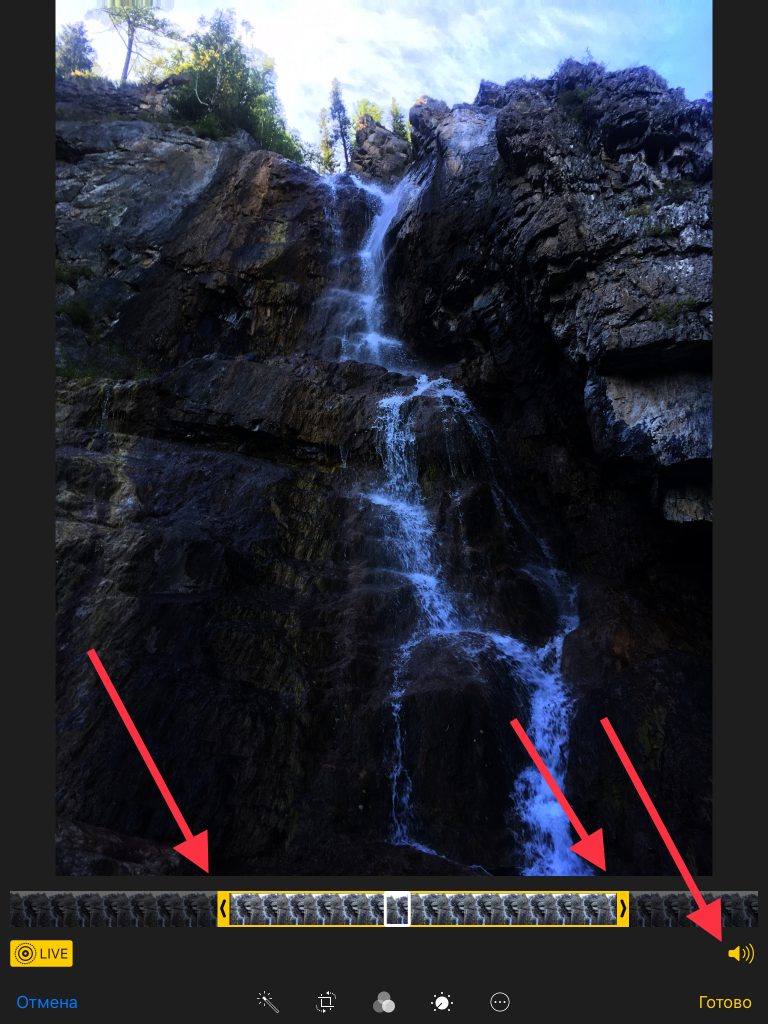

B. Tunderea: Va exista o fâșie familiară de cadre în partea de jos a ecranului. Acesta arată o previzualizare a fotografiei. Faceți clic pe fâșie și veți vedea două săgeți galbene pe părțile laterale. Țineți oricare dintre ele și puteți muta. Acestea sunt punctele de început și de sfârșit ale fotografiei live. Glisați-le după cum doriți, apoi apăsați Done pentru a decupa fotografia.
B. Selectați capacul: În aceeași bandă, puteți face clic pe orice cadru și selectați Creare fotografie principală pentru a o pune pe coperta unei fotografii live.


Vă rugăm să rețineți că, dacă schimbați coperta, calitatea fotografiei va deveni mai slabă (cel puțin în ceea ce privește megapixelii). De dragul de a economisi memorie, iOS nu ia toate cadrele de cea mai bună calitate.
G. Trăiește: Dacă doriți să eliminați partea „în direct” a fotografiei, faceți clic pe placa galbenă cu „Live” în partea de sus a ecranului de pe iPhone sau în partea de jos a iPad-ului.
E. Editare standard: Opțiunile de editare standard sunt disponibile și pentru fotografii live. În editor, trebuie doar să faceți clic pe meniu și să selectați Detalii.
2. Adăugarea de efecte lalive Fotografii
Puteți adăuga trei efecte noi. După ce deschideți o fotografie live, glisați în sus pe ea și vor apărea mai multe opțiuni. Aici vei gasi sectiuneaEfecte.
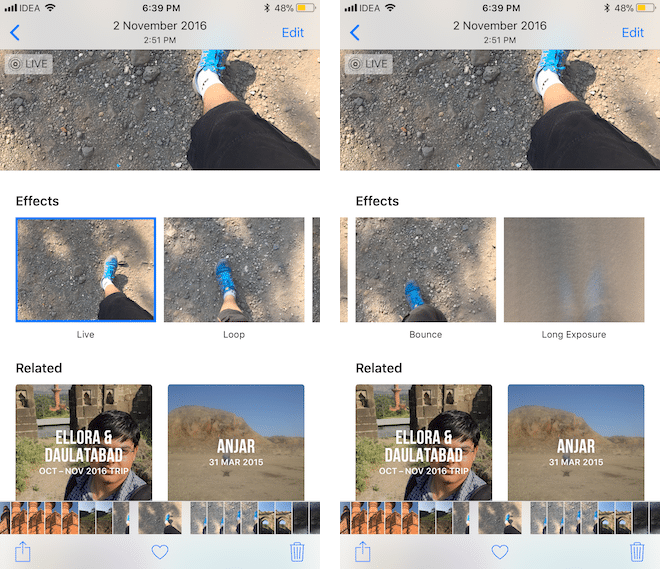

Vi se vor oferi trei efecte. Faceți clic pe oricare dintre ele pentru a o aplica pe fotografie.
Buclă: Efectul Buclă transformă fotografia Live într-un GIF. Odată cu ea, animația se repetă la nesfârșit și nu trebuie să fixați ecranul.
Sări: Efectul Bounce este similar cu Boomerang pe Instagram. La sfârșit, animația va începe să se redea în față. Cu acest efect, videoclipurile sunt foarte amuzante.
publicitate
publicitate


Lung Expunere: Expunerea lungă îngheață elementele foto și le estompează. Acest efect este perfect pentru fotografia cu unde în direct. Transformă Live Photo într-o fotografie obișnuită.
publicitate
publicitate
Testarea noii opțiuni de expunere lungă pe iOS 11 # iOS11 #iPhone #fotografie #camera pic.twitter.com/8OOIrjkMKq
— Javier Gallo (@Happygallo) 2 iulie 2017
Dacă niciunul dintre efecte nu vă place, puteți reveni la fotografia originală glisând în sus și apăsând Anulare.
3. Crearea de noi Amintiri
În iOS 11, tehnologia de recunoaștere a feței a fost actualizatăși cifre. Acum sistemul poate detecta o gamă largă de evenimente, oameni și chiar animale. Potrivit Apple, noile categorii vor recunoaște zilele de naștere, nunțile, copiii, activitățile în aer liber ale animalelor, spectacolele, evenimentele sportive și multe altele.
4. Vizualizare Amintiri în orice orientare
În plus, Amintirile pot fi vizualizate acum atât în modul portret, cât și în modul peisaj. Întoarceți-vă telefonul și videoclipul se va alinia automat.
5. Deconectarea estompa pe portret fotografii
În iOS 11, Apple revizuiește fotografiile DepthEfect ca fotografii live. Acum, în partea de sus a acestor fotografii, veți vedea eticheta Efect de adâncime. Și de fiecare dată când faceți o fotografie portret, nu vor apărea două fotografii.
Utilizatorul va vedea o singură fotografie. Dar asta nu înseamnă că acum este imposibil să accesați originalul.
Pasul 1: Selectați o fotografie portret și atingețiEditați | ×.
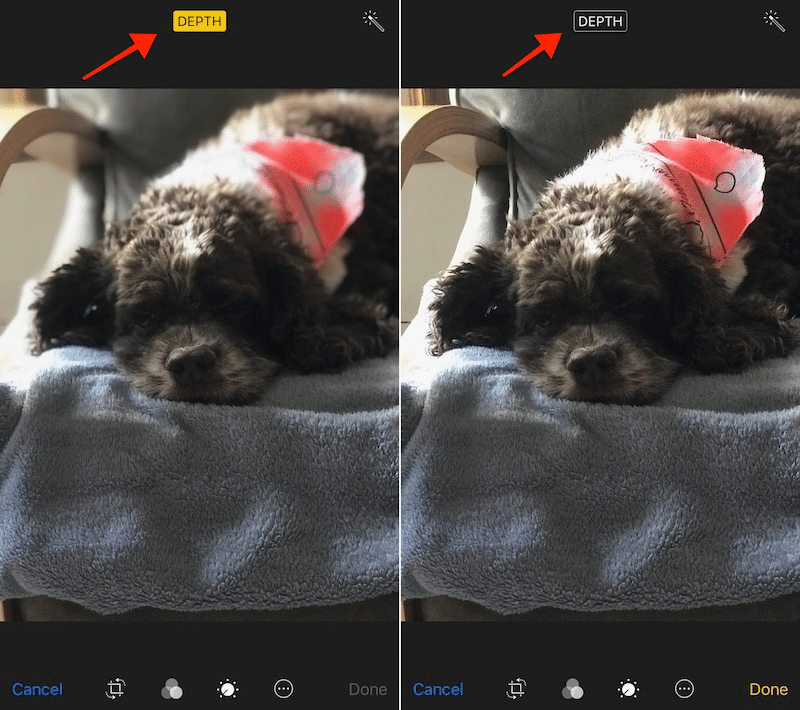

Pasul 2: Apoi faceți clic pe butonul galbenAdâncimesus. Aceasta va dezactiva efectul de estompare a fundalului.
6. EconomisireaGIF-fișiere în Fotografii
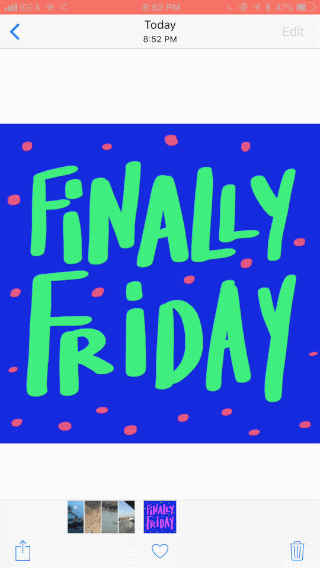

Acum nu aveți nevoie de aplicații terțe pentru a salva GIF-uri pe telefon. Acum pot fi salvate direct în Fotografii.
Și acest lucru se face foarte ușor. Țineți apăsat GIF în Safari și alegeți „salvați imaginea”. După aceea, îl veți găsi în Fotografii.
7. Album nou cu animații
A fost adăugat un întreg album dedicat animațiilor. Acesta va avea fotografii live cu efecte Loop și Bounce, precum și GIF-uri. Cu acest album, puteți găsi întotdeauna rapid GIF-urile salvate.


Data viitoare când trebuie să trimiteți un GIF amuzant la un dialog de grup, nu trebuie să îl căutați într-o aplicație sau pe tastatură. Veți cunoaște locația exactă a acestuia.
8. Sincronizați fețele între dispozitiveiOS
IOS 10 introduce albumul People șirecunoașterea automată a feței. Dar, din moment ce Apple este foarte preocupat de confidențialitatea dvs., scanarea a fost efectuată chiar de dispozitiv. Din această cauză, atunci când configurați un dispozitiv nou, aplicația Fotografii a scanat din nou toate fotografiile, ceea ce a făcut-o mai lentă sau chiar mai caldă. Acum acest lucru nu se va întâmpla.
Acest proces a fost îmbunătățit în iOS 11. Scanările sunt efectuate în continuare de un singur dispozitiv, dar albumul People poate fi sincronizat pe toate dispozitivele dvs. Dacă ai etichetat fotografii cu familia și prietenii tăi, acestea vor apărea pe toate dispozitivele tale.
9. Trageți și picătură în aplicația Fotografii


Funcția de glisare și fixare a fost adăugată pe iPad, ceea ce face mult mai ușoară mutarea fotografiilor. Doar selectați-le și trageți-le în aplicația dorită.
Funcția funcționează și în alte aplicații. Funcționează și pe iPhone. În acest fel, fotografiile pot fi sortate în diferite albume.